Soru
Sorun: Skype'ın Windows 10'un arka planda çalışmasını nasıl durdurabilirim?
Merhaba. Skype'ın arka planda çalışmasını durdurmanın mümkün olup olmadığını sormak istiyorum. Windows 10 çalıştırıyorum ve yakın zamanda Yeni bir Skype Önizleme Uygulaması yükledim. Teşekkürler!
Çözülmüş Cevap
Büyük olasılıkla Skype, milyarlarca PC kullanıcısı tarafından her gün kullanılan uygulamalardan biridir. Bu aracın ortaya çıkışı, insanlara çevrimiçi iletişimin yolunu kökten değiştirdi. dünyanın diğer “köşesinden” arkadaşlar ve akrabalarla ücretsiz ve çok hızlı bir şekilde iletişim kurma yeteneği yol. Ancak son zamanlarda uygulama ile ilgili çeşitli sorunlar gün yüzüne çıktı.
[1]Bunun da ötesinde, sohbet/çağrı üyeleri cihazın ön kamerasını kullanarak birbirlerini görebildikleri için iletişim bir sonraki seviyeye ulaştı. Tüm avantajlarına rağmen Skype, çok fazla CPU kullanan uygulamalar grubuna aittir ve sistem yavaşlamasına veya rastgele donmalara neden olabilir.[2] Ayrıca, birçok kişi Skype'ın açılışta başlatılıp otomatik olarak hesapta oturum açmasından şikayet ediyor; bu nedenle, tüm Skype kişileri bilgisayarınızı açtığınızda görebilir.
Daha eski Windows sürümleri, Skype uygulamasının manuel olarak indirilmesini gerektiriyordu. Şimdilik, Windows 10 Yıldönümü Güncellemesi'ni yakın zamanda yükleyen veya Windows 10'u Windows 10'dan yükleyenler Scratch, yeni sürümün şu anda Skype Önizleme uygulaması olarak adlandırıldığını ve varsayılan. Sorun, uygulamanın sistem açılışında otomatik olarak başlatılmasıdır.
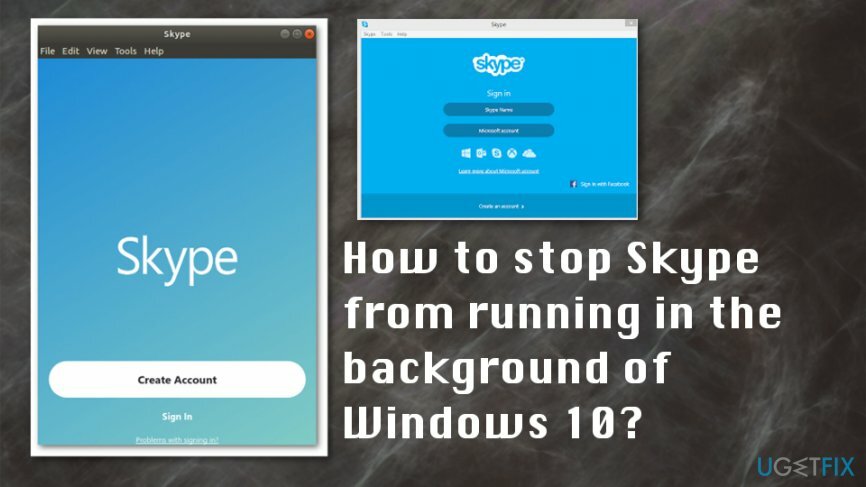
Bu özellik herkes için yararlı değildir çünkü kişilerinizin bilgisayarınızı ne zaman yeniden başlattığınızı görmelerini sağlar. Tabii ki, bu özellikten yararlanabilecek birçok kişi var, ancak sorun uygulamanın kendisinde değil, cihazınızın arka planında çalışan ve yüksek kullanım nedeniyle cihazın yavaşlamasına neden olabilecek bir program. İŞLEMCİ.
Ayrıca, kullanıcı kapatsa bile arka planda sürekli çalışır, sistemin performansını ne etkileyebilir ve bazen bir kez sinirlenebilir. Bu nedenle, Skype'ın sistemin arka planında çalışmasının nasıl durdurulacağını açıklayacağız. Ancak, kullandığınız belirli bir sürümle ilgili bir soru var çünkü.
Her ikisinin de arka planda çalışmasını istemeseniz de, Skype Önizleme, Windows 10'da yerleşik olarak yüklenir. Diğer iki Skype Masaüstü uygulaması ve Skype Kurumsal ayrı olarak indirilir.
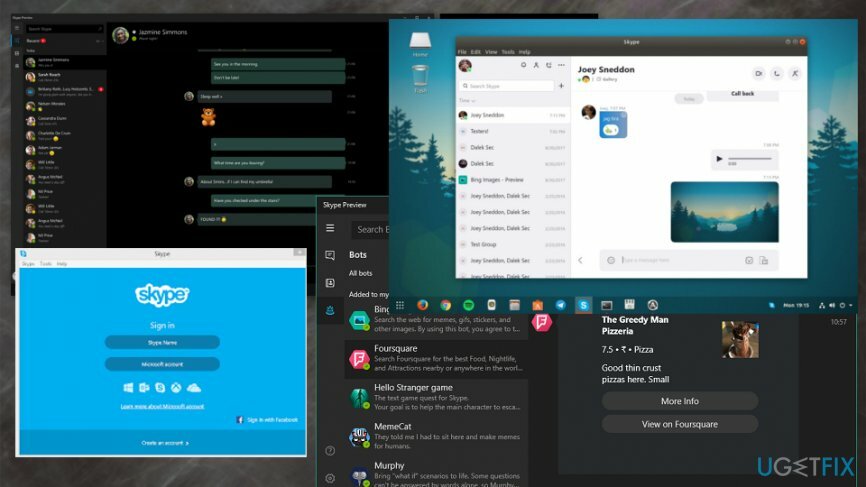
Skype'ın Windows 10'un arka planda çalışmasını durdurma yöntemleri
Hasarlı sistemi onarmak için lisanslı sürümünü satın almalısınız. yeniden görüntü yeniden görüntü.
Arka planda çalışan Skype uygulaması, tavsiyenizle ilgili sorunlara neden olabilir ve bu sorun için birkaç farklı çözüm olabilir. Bu otomatik başlatmanın ana nedeni, bu özelliği varsayılan olarak içeren güncellemedir, böylece bilgisayarınız açıkken aramalarınızı ve mesajlarınızı alabilirsiniz. Ancak arka planda çalışan uygulama, orijinal programın kötü amaçlı sürümü olabilir.[3] ile sisteminizi kontrol edin yeniden görüntüMac Çamaşır Makinesi X9 dosyaların veya programların amacını görmek ve ek sorunları düzeltmek için. Tam sistem taramasından sonra tüm sorunların çözüldüğünden emin olduğunuzda, arka planda çalışan Skype için tüm bu manuel çözümleri izlemelisiniz.
Windows 10 Skype Önizleme Uygulamasından çıkış yapın
Hasarlı sistemi onarmak için lisanslı sürümünü satın almalısınız. yeniden görüntü yeniden görüntü.
- Tıklamak Kazanma anahtarı ve yazın Skype.
- Tıklamak Skype Önizlemesi kısayol.
- Profilinizin simgesini bulun (Skype Önizleme Uygulamasında sol alt köşe) ve üzerine tıklayın.
- Seçme Oturumu Kapat.
Skype Uygulamasını başlangıç programları listesinden kaldırın
Hasarlı sistemi onarmak için lisanslı sürümünü satın almalısınız. yeniden görüntü yeniden görüntü.
- Bulmak Skype menüye girin ve açın.
- Tıklamak Araçlar ve daha sonra Seçenekler.
- Bir onay işaretini kaldırın Windows'u başlattığımda Skype'ı başlat ve tıklayın Kayıt etmek.
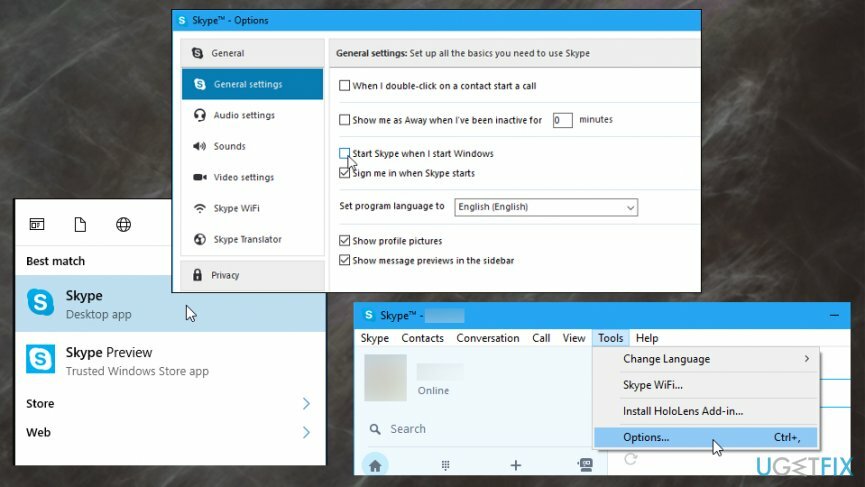
Skype Uygulamasının arka planda çalışmasını önleyin
Hasarlı sistemi onarmak için lisanslı sürümünü satın almalısınız. yeniden görüntü yeniden görüntü.
Skype penceresini kapatmanın programın tamamen kapatıldığı anlamına gelmediğini unutmayın. Bazı belirsiz nedenlerden dolayı, bilgisayar sahibi Skype penceresini kapatsa bile arka planda çalışmaya devam eder. Bu nedenle, tamamen kapatmak için yapmanız gerekenler:
- Skype penceresini kapatın.
- Ardından, görev çubuğunuzun sağ alt köşesinde, programların listesini açmak için bir oku tıklayın.
- Skype'ı bulun, üzerine sağ tıklayın ve seçin Çıkış yapmak.
Hatalarınızı otomatik olarak onarın
ugetfix.com ekibi, kullanıcıların hatalarını ortadan kaldırmak için en iyi çözümleri bulmalarına yardımcı olmak için elinden gelenin en iyisini yapmaya çalışıyor. Manuel onarım teknikleriyle uğraşmak istemiyorsanız, lütfen otomatik yazılımı kullanın. Önerilen tüm ürünler profesyonellerimiz tarafından test edilmiş ve onaylanmıştır. Hatanızı düzeltmek için kullanabileceğiniz araçlar aşağıda listelenmiştir:
Teklif
şimdi yap!
Düzeltmeyi İndirMutluluk
Garanti
şimdi yap!
Düzeltmeyi İndirMutluluk
Garanti
Hatanızı Reimage kullanarak düzeltemediyseniz, yardım için destek ekibimize ulaşın. Lütfen sorununuz hakkında bilmemiz gerektiğini düşündüğünüz tüm detayları bize bildirin.
Bu patentli onarım işlemi, kullanıcının bilgisayarındaki herhangi bir hasarlı veya eksik dosyayı değiştirebilen 25 milyon bileşenden oluşan bir veritabanı kullanır.
Hasarlı sistemi onarmak için lisanslı sürümünü satın almalısınız. yeniden görüntü kötü amaçlı yazılım temizleme aracı.

Tamamen anonim kalmak ve ISP'yi ve casusluktan hükümet senin üzerinde, istihdam etmelisin Özel İnternet Erişimi VPN. Tüm bilgileri şifreleyerek, izleyicileri, reklamları ve kötü amaçlı içeriği önleyerek tamamen anonim olarak internete bağlanmanıza olanak tanır. En önemlisi, NSA ve diğer devlet kurumlarının arkanızdan gerçekleştirdiği yasadışı gözetim faaliyetlerini durduracaksınız.
Bilgisayarı kullanırken herhangi bir zamanda öngörülemeyen durumlar olabilir: elektrik kesintisi nedeniyle bilgisayar kapanabilir, Ölümün Mavi Ekranı (BSoD) oluşabilir veya birkaç günlüğüne uzaklaştığınızda makine rastgele Windows güncellemeleri yapabilir. dakika. Sonuç olarak, okul çalışmalarınız, önemli belgeleriniz ve diğer verileriniz kaybolabilir. İle kurtarmak kayıp dosyalar, kullanabilirsiniz Veri Kurtarma Uzmanı – sabit sürücünüzde hala mevcut olan dosyaların kopyalarını arar ve bunları hızlı bir şekilde alır.